タスク 1. Pro/ENGINEER を起動し、AutoCAD DWG ファイルをインポートする
|
|
図面は 3D ジオメトリを 2D で表現したものです。したがって、3D ソリッドモデル中心のアプローチに移行する場合、図面情報を再利用すると効率的な場合があります。ここでは、AutoCAD 2D 図面を Pro/ENGINEER にインポートし、2 つのビューを使用して 3D 部品を新規作成します。 |
-
まだ起動していない場合は、Pro/ENGINEER Wildfire 4.0 Tryout Edition を起動します。
-
Pro/ENGINEER をすでに実行している場合、すべてのウィンドウを閉じてから、「ファイル」 > 「消去」 > 「非表示...」の順に選択して、セッションからオブジェクトをすべて除去してください。
-
「ファイル」 > 「ワーキングディレクトリを設定...」の順に選択してから、HANDS-ON_WF4\07-2D_LEGACY をブラウズします。
-
メインツールバーの
 (「オープン」) をクリックします。
(「オープン」) をクリックします。 -
「ファイルオープン」ダイアログボックスで、「タイプ」ドロップダウンリストから「すべてのファイル (*)」を選択します。
-
ダイアログボックスで SAMPLE.DWG を選択して「オープン」を選択します。
-
「新規モデルインポート」ダイアログボックスの「OK」をクリックして、デフォルトのタイプと名前を確定します。
-
「DWG をインポート」の「OK」をクリックして、デフォルトのインポートオプションを確定します。DWG から図面が作成され、次の図のように表示されます。

上記の手順でインポートされたファイルはネイティブな AutoCAD .dwg ファイルです。Pro/ENGINEER はネイティブな .dwg ファイルと .dxf ファイルの読み込みと書き込みをサポートしています。その他にも、Pro/ENGINEER は IGES、CGM、STEP、STL、VRML、Parasolid、ACIS をはじめとする各種 2D/3D 形式をサポートしています。
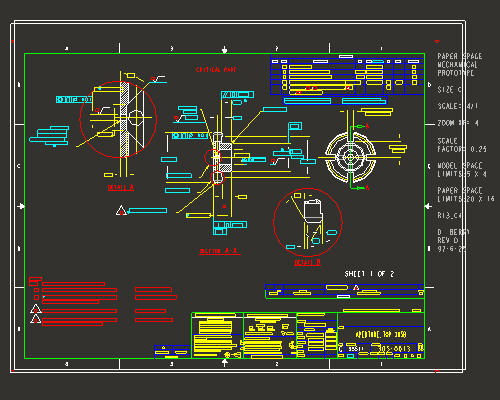
-
メインツールバーの
 (「ズームイン」) をクリックし、ズーム領域の始点と終点を左クリックします。次の図に示すようなズーム領域が表示されます。
(「ズームイン」) をクリックし、ズーム領域の始点と終点を左クリックします。次の図に示すようなズーム領域が表示されます。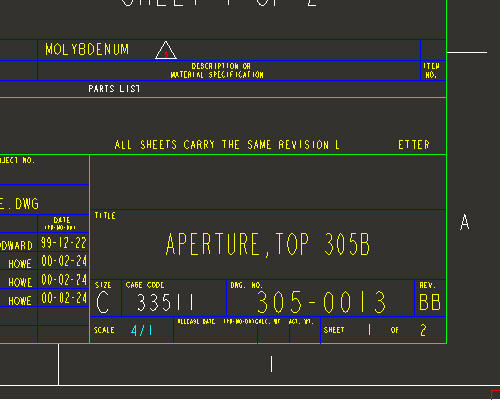
-
図面のスケールは 4/1 です。図面を使用してモデルを作成する場合、スケールは重要です。
-
メインツールバーの
 (「再フィット」) を選択して元の表示に戻します。
(「再フィット」) を選択して元の表示に戻します。
